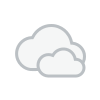Para fazer isso, abra um navegador da web e digite o endereço IP do seu roteador na barra de endereços — geralmente algo como 192.168.0.1 ou 192.168.1.1. Consulte o manual do seu roteador se não souber o endereço correto. Dependendo do modelo do roteador, o procedimento também pode ser feito por meio de um aplicativo no ceular.
Normalmente, você verá uma opção para ativar ou desativar a rede de convidados, e poderá definir uma senha para ela. Procure por opções como “senha da rede de convidados” ou “chave de segurança da rede de convidados”.
/i.s3.glbimg.com/v1/AUTH_08fbf48bc0524877943fe86e43087e7a/internal_photos/bs/2022/O/H/PaxadVToeVW1Ndv1BRAQ/close-up-phone-in-hands-with-wifi-symbol.jpg)
3. Transforme a sua impressora com fio em wireless
O seu roteador Wi-Fi pode transformar sua impressora com fio em uma wireless. Isto pode ser bastante útil caso o usuário tenha diversos dispositivos conectados simultaneamente a uma mesma rede, não sendo mais necessário conectar fisicamente um terminal à impressora.
Para fazer isso, primeiro verifique se o seu roteador tem suporte para conexão com dispositivos USB para compartilhamento de impressoras. Depois, acesse o painel de administração do roteador e configure o compartilhamento da impressora em uma seção chamada “USB”, “Dispositivos”, “Impressoras” ou “Servidor de impressão”.
Durante o processo, você provavelmente terá de ativar o compartilhamento, mudar a impressora de nome, instalar drivers necessários e salvar o procedimento. Para concluir, adicione a impressora aos seus dispositivos.
4. Amplie o seu sinal
O alcance do Wi-Fi é determinado pela quantidade de obstáculos próximos e pelos limites do hardware. Alguns aparelhos podem chegar a emitir um sinal com 18 m de alcance. Contudo, o que poucos usuários sabem é que o sinal pode ser ampliado adicionando um segundo roteador à operação. Isto é especialmente interessante para quem precisa cobrir uma área maior e eliminar pontos cegos no ambiente.
Para ampliar o sinal, é necessário que ele tenha o modo “bridge” ou recursos de ponte WDS. Agora, você precisará de um cabo Ethernet (RJ45) longo o suficiente para conectar os dois roteadores à distância desejada. A conexão deve ser feita em ambos os aparelhos utilizando portas LAN.
Estabeleça configurações de rede em ambos os roteadores, incluindo o SSID (nome da rede), senha de segurança, canal Wi-Fi e outras configurações conforme necessário. Certifique-se de que o SSID e a senha sejam exatamente os mesmos em ambos os roteadores, para que os dispositivos possam se conectar automaticamente ao roteador mais forte conforme necessário.
5. Deixe o sinal bloqueado em dispositivos específicos
A maioria dos roteadores permite que você controle o acesso à rede Wi-Fi com base nos endereços MAC dos dispositivos. Você pode configurar uma lista de acesso para permitir ou negar o acesso para aparelhos específicos em horários determinados.
Isto pode ser especialmente útil para ajudar pais a definir períodos específicos para os filhos utilizarem a internet. Estes recursos geralmente estão disponíveis por meio de um aplicativo ou interface web fornecida pelo fabricante do roteador. Outros aparelhos possuem funções mais específicas de controle parental, não sendo necessário o bloqueio total do dispositivo.
6. Controle os sites que dispositivos específicos podem acessar
Muitos roteadores e dispositivos de segurança de rede oferecem recursos de filtragem de URL, que permitem bloquear o acesso a sites específicos. Você pode configurar o aparelho para travar categorias inteiras de sites, como redes sociais, jogos de azar ou conteúdo para adultos, além de adicionar sites específicos à lista.
Neste sentido, alguns roteadores vão ainda além. Com o uso de ferramentas de controle parental, esses aparelhos permitem que determinados sites ou categorias sejam bloqueados apenas em dispositivos específicos. Desta forma, pais podem ter um controle maior no que diz respeito ao tipo de conteúdo que os aparelhos de seus filhos têm acesso.
/i.s3.glbimg.com/v1/AUTH_08fbf48bc0524877943fe86e43087e7a/internal_photos/bs/2019/A/Y/Dh4bfTSBWNEIqhdyxgoQ/captura-2019-10-08-15-37-55.png)
7. Transfira arquivos utilizando uma rede Wi-Fi local
Uma pasta compartilhada em um Wi-Fi local pode ser acessada facilmente por qualquer dispositivo conectado à rede. Isto simplifica o processo de transferência de arquivos, eliminando a necessidade de conectar dispositivos fisicamente ou usar cabos. Esta modalidade de compartilhamento é especialmente útil para equipes de trabalho que precisam transferir arquivos com rapidez e conveniência.
Para criar uma pasta pública em uma rede Wi-Fi, você precisa acessar o “Painel de Controle/Rede e Internet/Central de Rede e Compartilhamento” em um dos computadores conectados à rede. Depois, no campo “Compartilhamento de pastas públicas”, selecione a opção “Ativar compartilhamento para que qualquer pessoa com acesso à rede possa ler e gravar arquivos nas pastas públicas”. Repita este processo em todos os terminais que vão compor a rede pública.
Para transferir documentos na sua rede pública, basta arrastar o arquivo e soltar na pasta. Isto será o suficiente para que qualquer outro dispositivo com acesso a rede tenha acesso ao arquivo.
*Com informações do portal Techtudo